
Περιεχόμενο
Σε αυτό το άρθρο: Εάν χρησιμοποιείτε iOS 8Si χρησιμοποιείτε το iOS 7
Η εφαρμογή Φωτογραφίες που είναι εγκατεστημένη στο iPhone, στο iPod Touch ή στο iPad σας δίνει τη δυνατότητα να επεξεργαστείτε απευθείας τις εικόνες. Αυτό το άρθρο εξηγεί τον τρόπο επεξεργασίας και περικοπής φωτογραφιών σε αυτές τις συσκευές.
στάδια
Μέθοδος 1 Εάν χρησιμοποιείτε iOS 8
- Ανοίξτε την εφαρμογή "Φωτογραφίες". Πατήστε στο εικονίδιο της εφαρμογής Φωτογραφίες. Θα το βρείτε στην αρχική οθόνη της συσκευής σας.
-
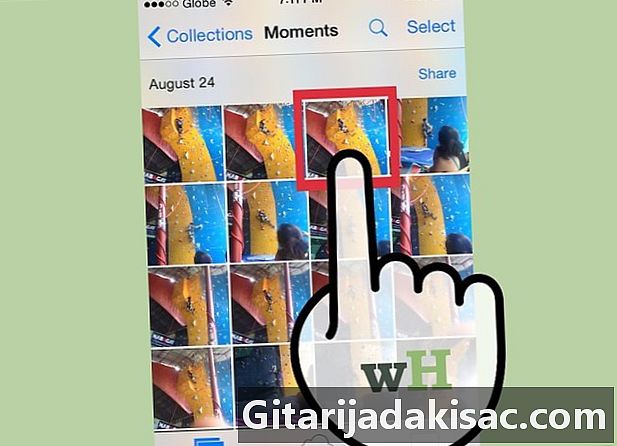
Εντοπίστε και επιλέξτε την εικόνα που θέλετε να περικόψετε. Μπορείτε να περιηγηθείτε σε όλες τις φωτογραφίες ή να επιλέξετε ένα συγκεκριμένο άλμπουμ. Ανοίξτε τη φωτογραφία προς επεξεργασία, πατώντας σε αυτήν. -
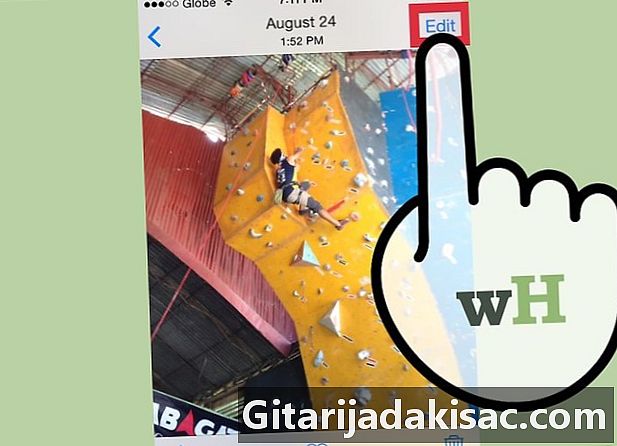
Αγγίξτε την επιλογή "Επεξεργασία", που βρίσκεται στην επάνω δεξιά γωνία της οθόνης. Εάν η φωτογραφία συγχρονίζεται από το iCloud και γίνεται από άλλη συσκευή, το σύστημα θα αντιγράψει την εικόνα πριν να την επεξεργαστείτε. -

Πατήστε το κουμπί "Περικοπή". Αυτή η επιλογή βρίσκεται στο κάτω μέρος της οθόνης, αντιπροσωπεύεται από δύο γραμμές που τέμνονται και σχηματίζουν ένα τετράγωνο. -

Ορίστε τη μορφή της περικοπής. Τώρα έχετε μια προκαθορισμένη λίστα μορφών, που ισχύουν για κάθε εικόνα. Για να εμφανίσετε αυτήν τη λίστα, πατήστε απλά το εικονίδιο κάτω δεξιά, ακριβώς πάνω από το κουμπί "Αποθήκευση". Το εικονίδιο αντιπροσωπεύει πολλά ενσωματωμένα ορθογώνια.- Πατώντας σε αυτό το εικονίδιο θα ανοίξει μια προκαθορισμένη λίστα. Η εικόνα που επεξεργάζεται θα περικοπεί από το κέντρο της, ανάλογα με την επιλεγμένη μορφή.
-
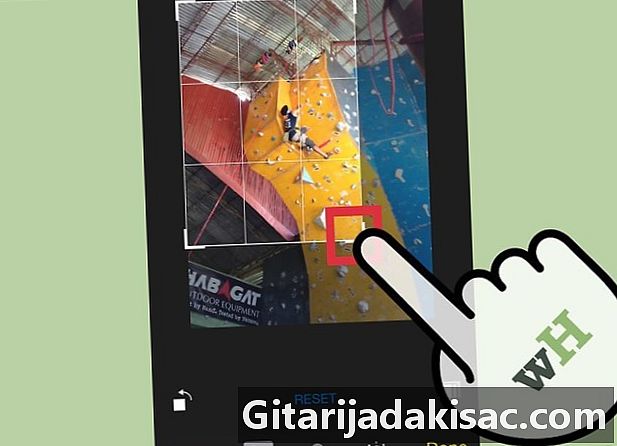
Μη αυτόματη περικοπή της εικόνας. Μπορείτε επίσης να περικόψετε μια εικόνα χειροκίνητα στο πλέγμα που την καλύπτει. Για να το αλλάξετε μέγεθος, θα πρέπει να σπρώξετε ή να τραβήξετε τις γωνίες του πλέγματος ή να πιάσετε ή να κάνετε μεγέθυνση με τα δάχτυλά σας όπως θα κάνατε να μεγεθύνετε ένα παράθυρο στη συσκευή σας. Με τον επαναπροσδιορισμό του μεγέθους του πλέγματος, θα καθορίσετε επίσης τα τμήματα της εικόνας που θα διατηρηθούν.- Μπορείτε να δράσετε στο πλέγμα τραβώντας τα άκρα με ένα δάκτυλο.
-

Νικήστε τα λάθη. Αν κάνατε λάθος κατά την επεξεργασία μιας εικόνας, πατήστε "Ακύρωση" στο κάτω μέρος της οθόνης. Αυτή η ενέργεια θα ακυρώσει την προηγούμενη ενέργεια σας. -

Επιβεβαιώστε την καλλιέργεια. Μόλις τελειώσετε την επεξεργασία, πατήστε στην επιλογή "Αποθήκευση" στην κάτω δεξιά γωνία της οθόνης.
Μέθοδος 2 Εάν χρησιμοποιείτε iOS 7
-

Ανοίξτε την εφαρμογή Φωτογραφίες. Αγγίξτε το εικονίδιο "Φωτογραφίες", που βρίσκεται στην αρχική οθόνη της συσκευής σας. -
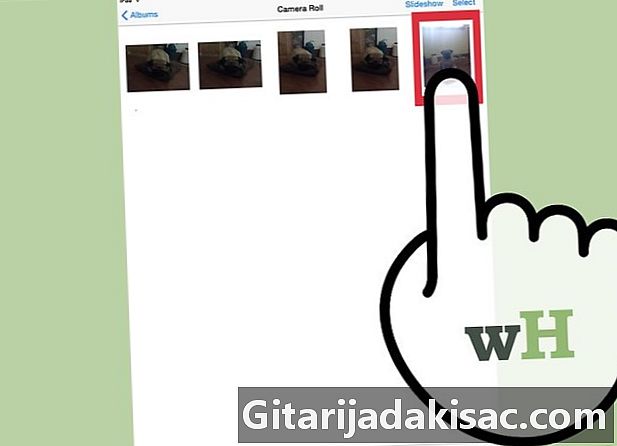
Εντοπίστε την εικόνα που θέλετε να περικόψετε. Μπορείτε να μετακινήσετε όλες τις φωτογραφίες ή να επιλέξετε ένα συγκεκριμένο άλμπουμ. Πατήστε στη φωτογραφία για επεξεργασία, για να την ανοίξετε. -
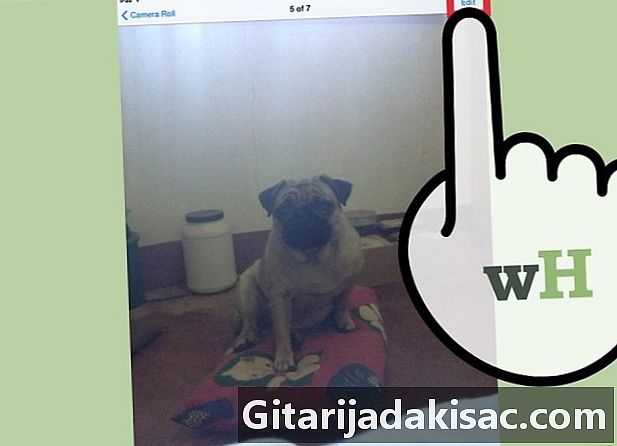
Αγγίξτε την επιλογή "Επεξεργασία" που βρίσκεται στην επάνω δεξιά γωνία της οθόνης. Εάν η φωτογραφία συγχρονίζεται από το iCloud και γίνεται από άλλη συσκευή, το σύστημα θα αντιγράψει την εικόνα πριν να την επεξεργαστείτε. -
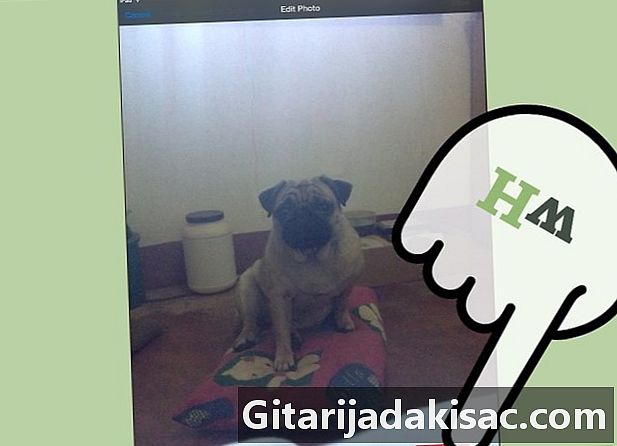
Πατήστε το εικονίδιο περικοπής στην κάτω δεξιά γωνία της οθόνης.- Μπορείτε να πατήσετε προαιρετικά την επιλογή "Περιορισμός", ρυθμίζοντας το μέγεθος της εικόνας, πριν από την περικοπή.
- Στο iOS 7, το ίδιο κουμπί ονομάστηκε "Aspect".
-

Πιέστε την εικόνα με δύο δάχτυλα για μεγέθυνση και σμίκρυνση, για να τραβήξετε την φωτογραφία. Μπορείτε επίσης να χειριστείτε ολόκληρη την εικόνα, πιέζοντας και τεντώνοντας το δάχτυλό σας. -
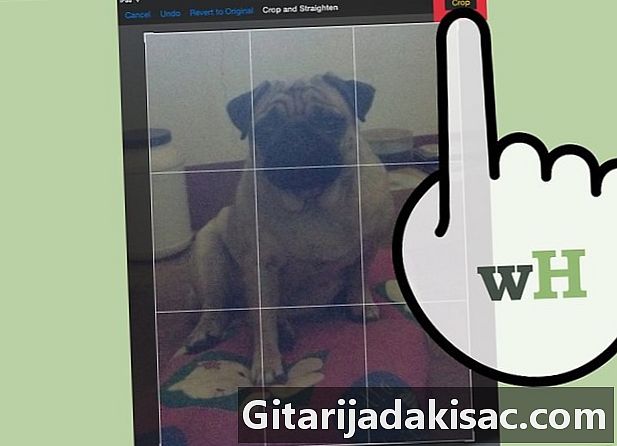
Αγγίξτε το κουμπί περικοπής, το οποίο εμφανίζεται με κίτρινο χρώμα, στην επάνω δεξιά πλευρά της εικόνας, για να περικόψετε την εικόνα. -
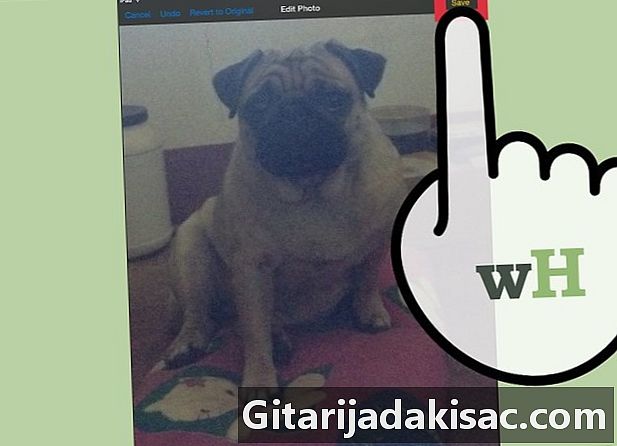
Πατήστε το κουμπί "Αποθήκευση", το οποίο εμφανίζεται με κίτρινο χρώμα, στην επάνω δεξιά γωνία της οθόνης, για να αποθηκεύσετε τις αλλαγές.

- Το iOS 5 έρχεται με μια ολοκαίνουρια υπηρεσία που ονομάζεται "i". Αυτή η υπηρεσία επιτρέπει στους χρήστες iPhone, iPod Touch και iPad να ανταλλάσσουν δωρεάν και απεριόριστα μέσω WiFi και 3G.
- Το iOS 5 είναι συμβατό με τις ακόλουθες συσκευές: iPad, iPad 2, iPhone 3GS, iPhone 4 και iPod touch 3η και 4η γενιά.